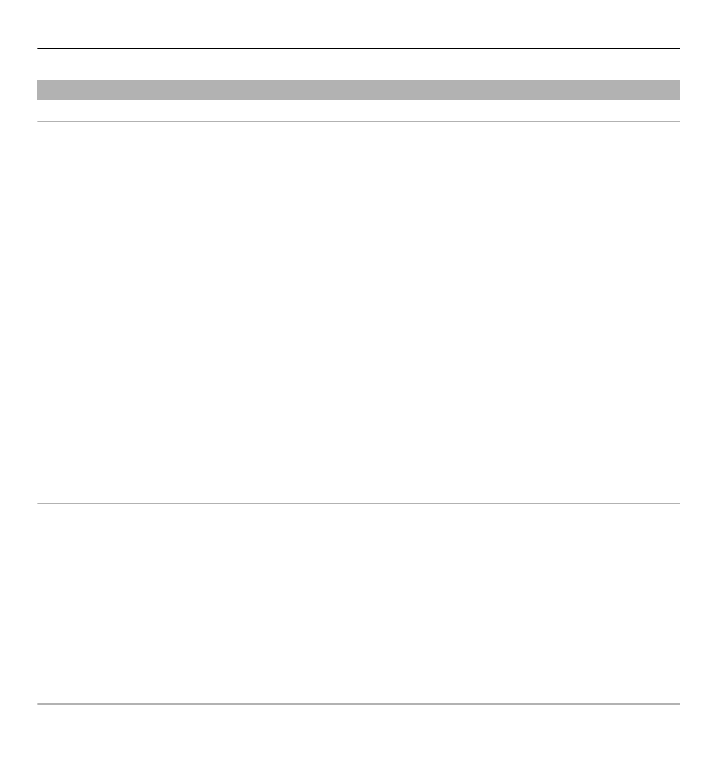
Akcije dodirnog zaslona
Dodir i dvostruki dodir
Da biste otvorili program ili drugi element na dodirnom zaslonu, normalno ga
dodirnite prstom. Međutim, za otvaranje sljedećih stavki morate ih dvaput
dodirnuti.
•
Daje popis stavki u nekog programu poput mape Skice na popisu mapa u
Porukama
Savjet: Kada otvorite prikaz s popisom prva stavka je već označena. Da biste
otvorili označenu stavku, jedanput je dodirnite.
•
Programi i mape u izborniku pri uporabi vrste prikaza s popisom
•
Datoteke na popisu datoteka, na primjer prikaz fotografija i videozapisa u
Galeriji.
Ako jedanput dodirnete datoteku ili sličnu stavku ona se ne otvara već se
označava. Za prikaz mogućnosti dostupne za tu stavku odaberite
Opcije
ili, ako
je dostupna, odaberite ikonu s alatne trake.
Odabir
U ovoj korisničkoj dokumentaciji otvaranje programa ili stavki jednim ili s dva
dodira naziva se "odabiranje". Ako trebate odabrati nekoliko stavki u nizu, prikazani
tekstovi za odabir odvojeni su strelicama.
Primjer: Da biste odabrali
Opcije
>
Pomoć
, dodirnite
Opcije
, a zatim dodirnite
Pomoć
.
Povlačenje
Da biste povukli, položite prst na zaslon i povucite ga preko zaslona.
20 Uvod
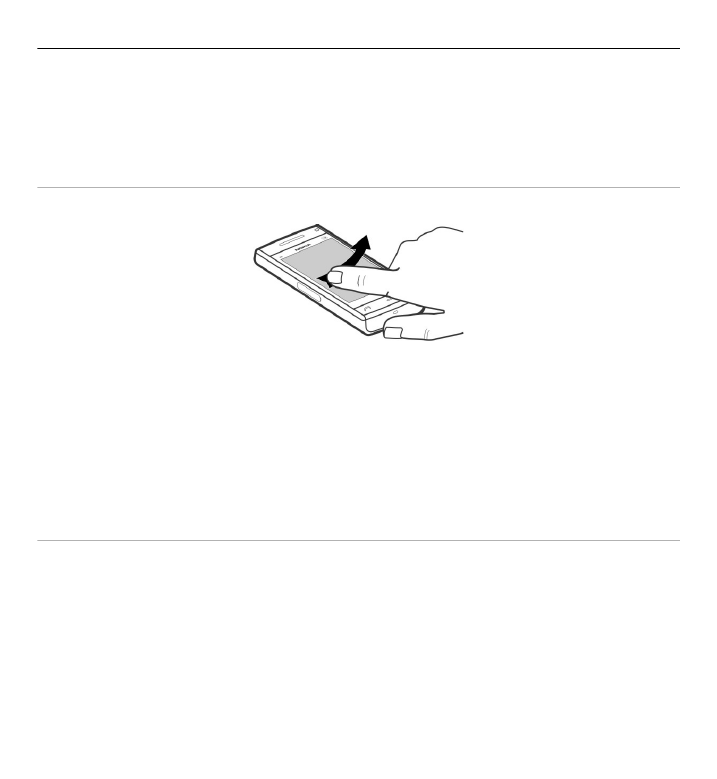
Primjer: Da biste se pomaknuli prema gore ili prema dolje na web-stranici, povucite
stranicu prstom.
Klizanje
Za klizanje brzo prijeđite svojim prstom ulijevo ili udesno po zaslonu.
Primjer: Tijekom pregledavanja fotografije, za prikaz sljedeće ili prethodne
fotografije prijeđite preko slike ulijevo ili udesno - prema potrebi.
Savjet: Kada je dodirni zaslon zaključan, da biste odgovorili na poziv ili zaustavili
alarm sata ili kalendara, pomaknite prstima na zaslonu. Slijedite vizualne upute.
Pomicanje
Za pomicanje prema gore ili prema dolje po popisima koji imaju traku za pomicanje,
povucite kliznik na traci za pomicanje.
Za pregledavanje dužih popisa dodirnite popis. Što brže dodirujete, brže se pomiče
popis. Ako ga dodirnete s gornje strane, popis nastavlja s pomicanjem i ide prema
dolje.
Za odabir stavke i prekid pomicanja popisa dodirnite stavku.
Uvod 21
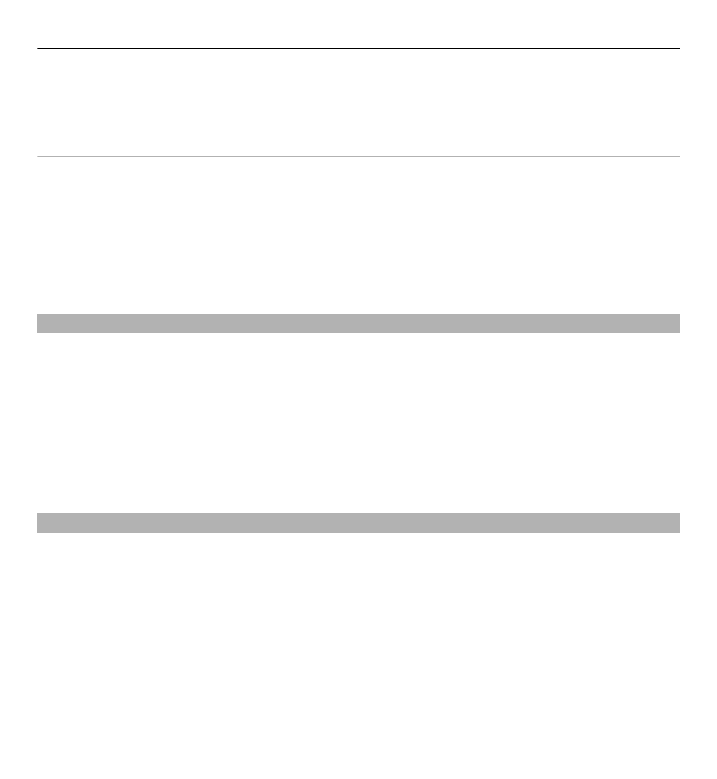
Savjet: Da biste vidjeli kratak opis ikone, stavite prst na ikonu. Opisi nisu dostupni
za sve ikone.
Svjetlo dodirnog zaslona
Svjetlo dodirnog zaslona isključuje se nakon razdoblja neaktivnosti.
Da biste svjetlo zaslona uključili, dodirnite ga.
Ako su dodirni zaslon i tipke zaključani, dodirivanje zaslona ne uključuje svjetlo
zaslona. Za otključavanje zaslona i tipki gurnite sklopku za zaključavanje.